תוכנית התצוגה המקדימה של Windows מאפשרת לך להפעיל גרסאות מוקדמות לבניית Windows 10 הקרובה. אתה יכול לבדוק תכונות חדשות, לספק משוב לפיתוח ולעזור לעצב את הפיתוח של Windows 10.
עם זאת, לעיתים עשוי לבנות תצוגה מקדימה של Windows 10 Insider שלך. כלומר, מיקרוסופט כבר לא תומכת בגירסת התצוגה המקדימה של Windows בה אתה משתמש ואז מופיעה שגיאת "תבנית Windows 10 זו תפוג בקרוב".
אז איך מתקנים את השגיאה?
מהי השגיאה "מבנה חלונות זה יפוג בקרוב"?
תוכנית התצוגה המקדימה של Windows מאפשרת לך להשתמש בגרסאות חדשות של Windows 10 לפני ההפצה הכללית. משוב המשתמש ודיווח על באגים עוזרים לעצב את Windows 10. מכיוון שהפיתוח של Windows 10 הוא זרם קבוע של עדכונים וציוד, אף בניית Insider Preview לא נשארת במחזור זמן רב.
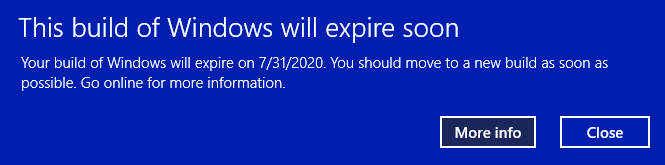
כאשר אין עוד תמיכה בבניית תצוגה מקדימה של Insider, תקבל הודעת השגיאה "מבנה חלונות זה יפוג בקרוב".
גרסת התצוגה המקדימה של Windows Insider עשויה לפוג מכמה סיבות:
- ביטלת את הצטרפותך לבניית תצוגה מקדימה של Insider
- עברת מערוץ Dev לערוץ Beta
- המכשיר שלך כבה במשך זמן רב
כיצד לתקן את השגיאה "מבנה חלונות זה יפוג בקרוב"
ישנן שלוש שיטות בהן תוכל להשתמש כדי לפתור את בעיית התוקף של Insider Build:
- שנה את הגדרות נתיב התצוגה המקדימה שלך
- התקן מחדש את Windows באמצעות תצוגה מקדימה של Insider Channel Beta ISO
- עבור להתקנה נקייה של Windows 10 רגיל
1. שנה את הגדרות נתיב התצוגה המקדימה שלך
הדרך הקלה ביותר לשנות את מבנה התצוגה המקדימה של Insider תוקף היא לשנות את נתיב התצוגה המקדימה שלך. תצוגה מקדימה של Windows 10 Insider כוללת שלושה נתיבים זמינים למשתמשים:
- ערוץ Dev: גש לבניית ה- Windows 10 האחרונה שיצרה, מהשלבים המוקדמים של תהליך הפיתוח
- ערוץ בטא: מומלץ למאמצים מוקדמים, ערוץ הביטא מספק מבנים אמינים יותר מערוץ Dev
- שחרור ערוץ תצוגה מקדימה: גישה מוקדמת עבור המהדורה הקרובה של Windows 10, כולל תכונות מפתח מסוימות ובאגים מינימליים
תיקון זה מיועד בעיקר למי שנתקע בערוץ הבטא.
ללחוץ מפתח Windows +אני כדי לפתוח את חלון ההגדרות, בחר עדכון ואבטחה, לאחר מכן תוכנית Insider של Windows. כאן תוכלו לראות את אפשרויות התצוגה המקדימה הנוכחית של Insider.
בחר בתיבה שמתחת בחר את הגדרות הפנים שלך כדי לשנות את נתיב תצוגה מקדימה של Insider. מעבר מערוץ בטא לערוץ Dev.
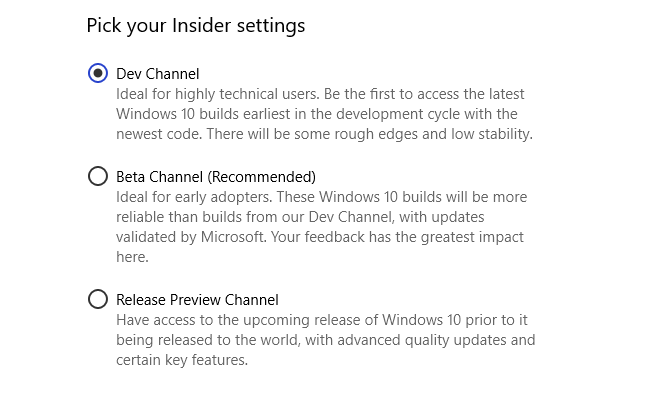
כעת, חזרו לחלון ההגדרות ובחרו עדכון חלונות מהסרגל הצד. ללחוץ בדוק עדכונים ולחכות לבניית הגרסאות האחרונות של Dev Channel Insider Preview כדי להוריד. לאחר הורדתו, התקן את ה- build החדש ואז הפעל מחדש את המערכת.
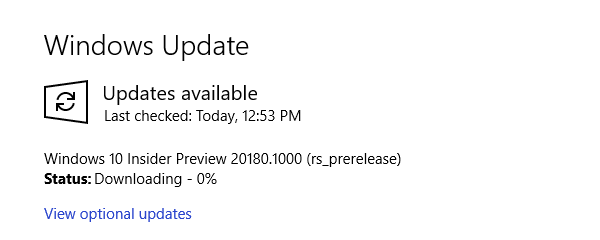
אתה לא צריך להישאר בערוץ Dev. לאחר שתתקין את ה- build האחרון של Dev Channel Insider Preview, תוכל להחליף את הנתיב שלך לערוץ Beta ולחכות לבנייה האחרונה. זה לוקח זמן, אבל זה אכן מפסיק את הודעת השגיאה "בניית Windows זו תפוג בקרוב".
2. התקן מחדש את Windows באמצעות תצוגה מקדימה של Insider Channel Beta ISO
אם אינך רוצה להחליף נתיבי תצוגה מקדימה של Insider, תוכל להוריד ולהתקין את מבנה ה- Beta Channel של תצוגה מקדימה של Insider. שיטה זו מבטיחה להישאר בערוץ הבטא.
בנוסף, באפשרותך להשתמש באפשרות השדרוג במקום, מה שאומר שאתה לא צריך למחוק את המערכת שלך בתהליך. התוצאה היא שדרוג מהיר בהרבה עם אובדן נתונים מינימלי.
עם זאת, תמיד כדאי לקחת גיבוי לפני ביצוע שינויים גדולים במערכת שלך. לפני שתתחיל בהתקנה מחדש, עליך לגבות את הנתונים שלך.
המשמעות היא קבצים, תמונות, מוסיקה, משחקים חשובים - כל מה שלא תרצו לאבד במהלך ההתקנה מחדש. תוהה כיצד לעשות זאת? לבדוק המדריך האולטימטיבי שלנו לגיבוי נתונים של Windows 10 המדריך האולטימטיבי לגיבוי נתונים של Windows 10סיכמנו כל אפשרות גיבוי, שחזור, שחזור ותיקון שיכולנו למצוא ב- Windows 10. השתמש בטיפים הפשוטים שלנו ואל תתייאש שוב על נתונים שאבדו! קרא עוד .
לאחר גיבוי הנתונים שלך, פנה אל הורדות תצוגה מקדימה של חלונות עמוד. גלול מטה לתחתית העמוד ובחר את האחרונה ערוץ בטא אוֹ שחרר את ערוץ התצוגה המקדימה המהדורה ולאחריה השפה (וודא שהשפה תואמת את ההתקנה הקיימת שלך, או שההגדרה תיתקל בבעיה בהמשך).
לאחר מכן תצטרך לבחור בין גרסת 32 או 64 סיביות של Windows. אם אינך בטוח, כך אתה גלה אם יש לך 32 סיביות או 64 סיביות.
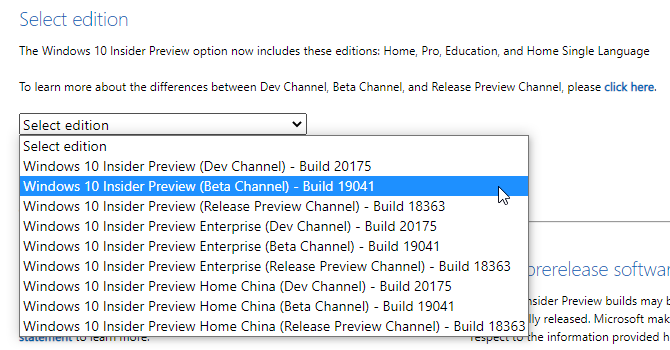
לאחר סיום ההורדה, לחץ פעמיים על קובץ ההתקנה כדי להתחיל בתהליך. Windows 10 יעלה את קובץ ה- ISO באופן אוטומטי. לאחר מכן בחר להכין ופעל לפי ההוראות.
על בחר מה לשמור , בחר לשמור קבצים ויישומים אישיים. על מוכן להורדה ודא ש לשמור קבצים ויישומים אישיים מופיע.
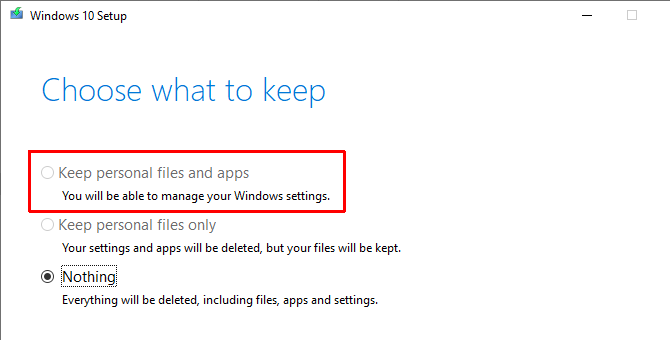
כשתהיה מוכן, בחר להתקין. תהליך ההתקנה יימשך מספר דקות והמחשב שלך יופעל מחדש מספר פעמים במהלך התהליך. לאחר השלמתך, אתה יכול להיכנס לחלונות כרגיל.
3. עבור להתקנה נקייה של Windows 10
האפשרות הסופית היא להשאיר את ערכת התצוגה המקדימה של Windows 10 Insider ולחזור למערכת Windows 10 הרגילה. כמו ההתקנה הטרייה של תצוגה מקדימה של Insider, אתה יכול להשתמש באפשרות השדרוג במקום כדי לחזור להתקנה Windows 10 הרגילה או להשלים התקנה נקייה מלאה אם תרצה.
זכור, התקנה נקייה תמחק את כל הקבצים, היישומים והנתונים שלך. אם אתה רוצה התקנה נקייה, עליך לגבות את הנתונים שלך או פנים מאבדים אותו לצמיתות.
ראשית, עליכם ליצור מדיה להתקנה עבור הגרסה האחרונה של Windows 10.
הורד: כלי ליצירת מדיה של Windows 10 עבור חלונות (חינם)
פתח את הכלי ליצירת מדיה של Windows 10, קבל את תנאי הרישיון ובחר שדרג מחשב זה עכשיו. תצטרך לחכות להגדרת Windows 10 כדי להוריד ולהכין את Windows 10, שיכול לקחת זמן.
לאחר סיום ההורדה, בחר שנה מה לשמור. אם ברצונך לשמור את הקבצים שלך, בחר לשמור קבצים ויישומים אישיים. אם אתה רוצה התקנה נקייה לחלוטין, בחר שום דבר. המתן לסיום ההתקנה של Windows 10, לאחר מכן תוכל להגדיר את ההתקנה הנקיה שלך.
התקנה נקייה של Windows 10 היא דבר נפלא. בדוק את הדברים החשובים ביותר שעליך לעשות לאחר התקנת Windows 10 לאחר התקנת Windows 10: 6 דברים שעליך לעשותמגדירים את Windows 10? לקבלת החוויה הטובה ביותר, הנה כמה דברים שחשוב לעשות לאחר התקנת Windows 10. קרא עוד , כגון הפעלת Windows Update, עדכון מנהלי ההתקנים שלך ועוד.
כיצד להשאיר את Windows 10 Insider Preview Builds
אלה התיקונים לשגיאה "בניית Windows זו תפוג בקרוב". אך האפשרות הסופית היא דרך אחת שתוכלו להשאיר את סכמת התצוגה המקדימה של חלונות 10 לתמיד. אתה יכול לעזוב את תוכנית Windows 10 Insider Preview מתי שאתה רוצה, בטוחה בידיעה שאתה לא צריך למחוק את הנתונים שלך.
לאחר שתהיה לך התקנה נקייה מוכנה לשימוש, תוכל להתאים את הגדרות הפרטיות של Windows 10 שלך מה- go-go. הנה המדריך השלם שלנו להגדרות הפרטיות של Windows 10 המדריך השלם להגדרות הפרטיות של Windows 10האם אתה יודע כמה נתונים אישיים אתה באמת משתף בעת השימוש ב- Windows 10? אנו מראים לך כל הגדרת פרטיות של Windows 10 ולמשמעותם. קרא עוד כדי לעזור לך להתקין.
גילוי שותפים: על ידי רכישת המוצרים שאנו ממליצים, אתה עוזר להחיות את האתר. קרא עוד.
גבין הוא סופר בכיר ב- MUO. הוא גם עורך ומנהל SEO של אתר האחות הממוקדת בקריפטו של MakeUseOf, Blocks Decoded. הוא בעל תואר ראשון (Hons) בכתיבה עכשווית עם פרקטיקות באומנות דיגיטלית, הנדנדה מגבעות דבון, וכן ניסיון של למעלה מעשור של כתיבה מקצועית. הוא נהנה מכמויות תה רבות.


